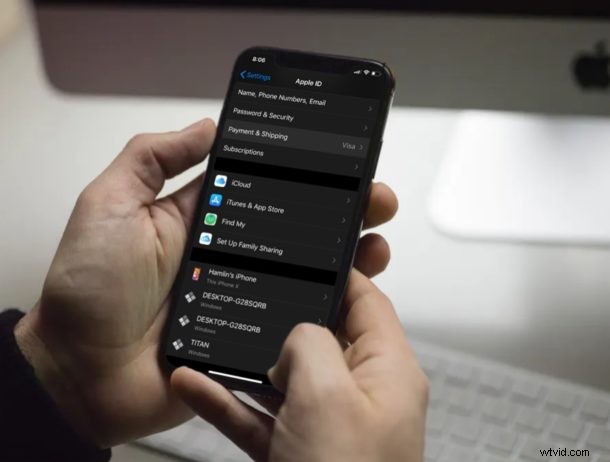
Si vous êtes un utilisateur d'iPhone ou d'iPad, vous utilisez probablement une sorte de méthode de paiement pour effectuer des achats sur l'App Store et l'iTunes Store. Il peut s'agir d'une carte de crédit, d'une carte de débit, d'Apple Pay, de PayPal ou même d'un crédit d'identification Apple que vous obtenez en échangeant des cartes-cadeaux. Bien sûr, vos informations de paiement sont sécurisées et il n'y a rien à craindre, mais il existe néanmoins des scénarios dans lesquels vous souhaiterez peut-être supprimer le mode de paiement d'un identifiant Apple. Peut-être partagez-vous votre appareil avec d'autres personnes ou souhaitez-vous remplacer le mode de paiement par un nouveau, ou peut-être avez-vous un iPhone ou un iPad fréquemment utilisé par les enfants et vous souhaitez éviter tout achat involontaire.
Compte tenu de la fréquence à laquelle les iPhones, iPads et iPod Touch sont utilisés par les enfants dans les ménages d'aujourd'hui, les achats non autorisés et accidentels ont tendance à se produire avec une certaine fréquence. Bien sûr, vous pouvez désactiver les achats intégrés universellement ou pour des applications spécifiques comme Fortnite, mais pour certaines, cela peut ne pas être assez loin. Si vous avez un mode de paiement associé à un appareil iOS que vous n'utilisez pas principalement, vous pouvez le supprimer avant d'être facturé pour quelque chose que vous n'avez même pas acheté.
Cherchez-vous à vous débarrasser de vos informations de paiement de l'un de vos appareils iOS ? Parfait, car dans ce didacticiel, nous expliquerons exactement comment vous pouvez supprimer votre mode de paiement Apple ID sur l'iPhone et l'iPad.
Comment supprimer la méthode de paiement de l'identifiant Apple sur iPhone et iPad
Que vous utilisiez une carte de crédit/débit, PayPal ou un crédit d'identification Apple, la suppression des informations de paiement associées à votre compte Apple est une procédure assez simple. Passons en revue les étapes nécessaires pour supprimer les modes de paiement d'un identifiant Apple à l'aide d'iOS ou d'iPadOS :
- Ouvrez l'application "Paramètres" depuis l'écran d'accueil de votre iPhone ou iPad.

- Appuyez sur votre « identifiant Apple » sous Paramètres pour accéder à la section de gestion du compte Apple.
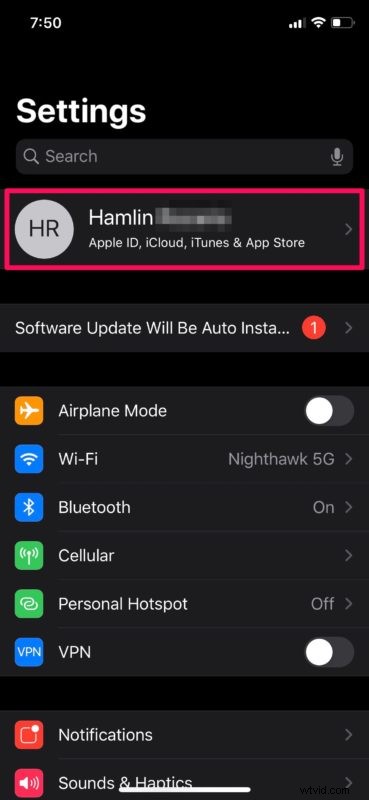
- Ici, appuyez sur "Paiement et expédition" comme indiqué dans la capture d'écran ci-dessous.
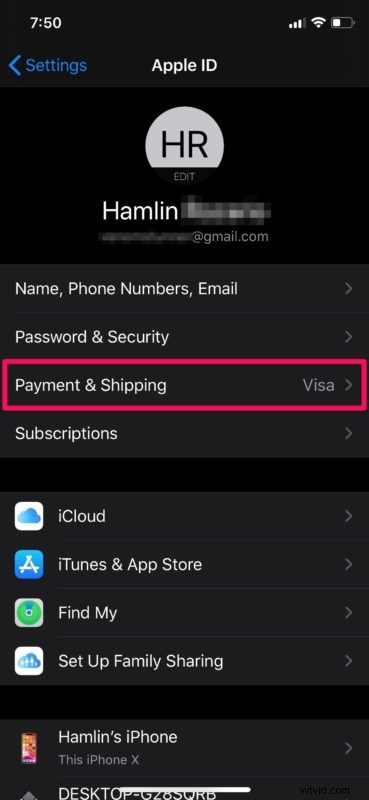
- Maintenant, appuyez sur "Modifier" qui se trouve dans le coin supérieur droit de votre écran.
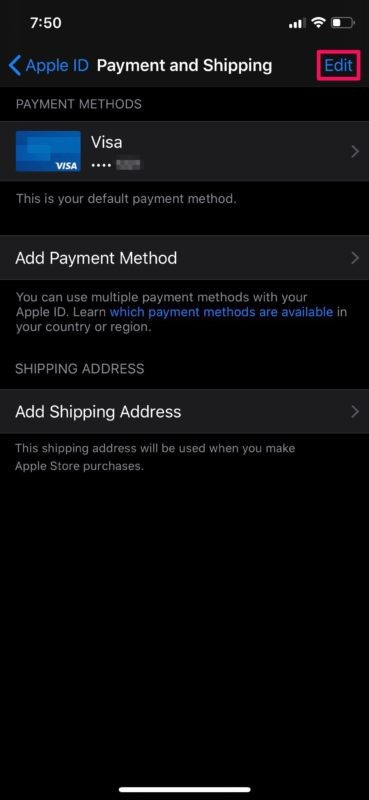
- Vous remarquerez une icône de suppression à gauche de votre mode de paiement. Appuyez sur cette icône rouge "-".
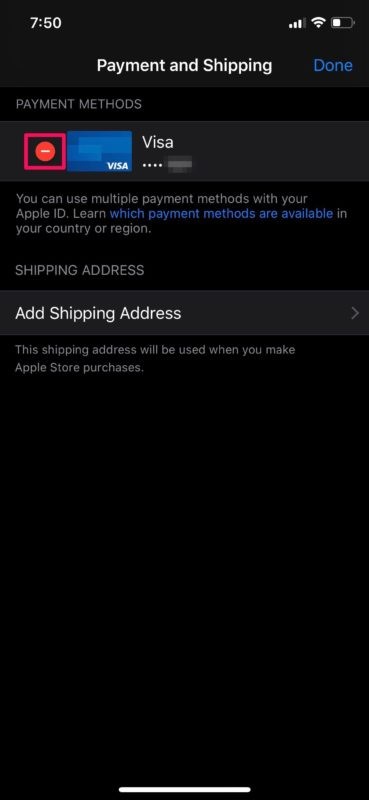
- Maintenant, appuyez sur "Supprimer" à droite de votre mode de paiement. Vous recevrez une invite pour confirmer la suppression de vos informations de paiement. Appuyez à nouveau sur "Supprimer" pour confirmer votre action.
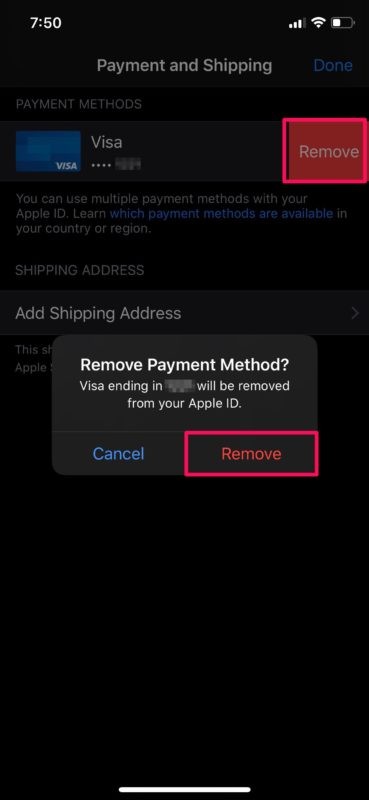
Désormais, aucun mode de paiement ne sera associé à l'identifiant Apple. À partir de maintenant, vous n'avez plus à vous soucier des paiements non autorisés sur votre facture de carte de crédit.
Si vous avez été facturé accidentellement ou si quelqu'un d'autre a effectué un achat non autorisé sur l'App Store, vous pouvez toujours demander un remboursement et la plupart du temps, ils ont tendance à accepter la demande et à offrir un remboursement complet, tant que vous n'êtes pas trop tard , et en supposant que votre demande est raisonnable.
"Je ne peux pas supprimer le mode de paiement de mon identifiant Apple, aidez-moi !"
Impossible de supprimer votre moyen de paiement ? C'est généralement parce que vous avez un abonnement actif que vous payez actuellement.
Vous devrez annuler votre abonnement et attendre son expiration avant de pouvoir supprimer ce mode de paiement particulier.
Cependant, cela ne devrait pas poser de problème si vous avez plusieurs modes de paiement et que vous essayez d'en supprimer seulement un ou deux.
Nous espérons que vous avez réussi à supprimer vos modes de paiement de vos appareils iOS secondaires qui sont partagés avec quelqu'un d'autre dans votre famille. L'avez-vous supprimé pour une raison particulière, à cause d'achats involontaires ou de paiements non autorisés, juste pour être très prudent, ou parce que plusieurs personnes utilisent l'appareil avec cet identifiant Apple ? Faites-nous part de vos réflexions et opinions sur la manière dont Apple gère les paiements dans la section des commentaires ci-dessous.
